实验报告(一)MATLAB 基础操作
matlab课内实验报告(一)——实验班
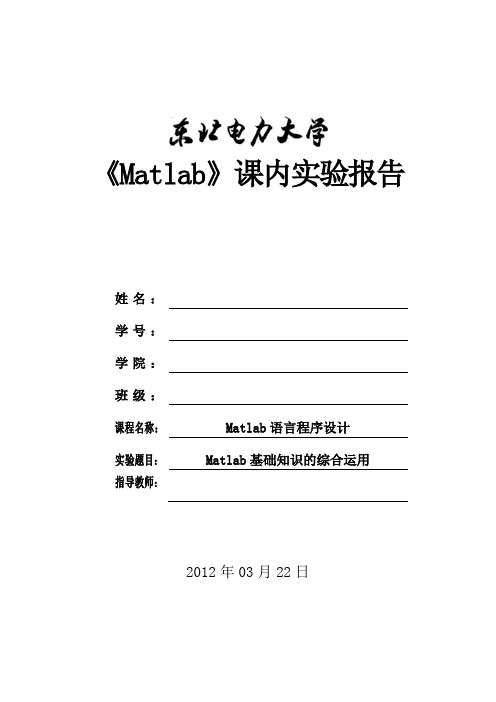
《Matlab》课内实验报告姓名:学号:学院:班级:课程名称:Matlab语言程序设计实验题目:Matlab基础知识的综合运用指导教师:2012年03月22日一、实验目的1. 熟悉Matlab 的工作环境;2. 掌握Matlab 中创建矩阵的方法和矩阵的运算;3. 掌握Matlab 中图形的绘制;4. 掌握Matlab 的多项式函数;5. 掌握Matlab 的数据分析函数。
二、实验内容和结果1.计算44)6cos(4.0)25sin(2++-+=πs ;保存s ;清除工作空间中的变量s ;将保存的s 读取到工作空间;清空命令窗口。
>> s=(2*sin(pi/5+2)-0.4)/(cos(6)+4)+4 s =4.1173>> save s >> clear s >> load s >> clc2.生成随机逻辑矩阵A 和B ;对矩阵A 和B 作与、或、非以及异或运算,并将结果分别赋给四个变量名;选择其中两个测试逻辑函数any 和all 。
>> A=rand(2,3); >> B=rand(2,3); >> x1=A&B x1 =1 1 1 1 1 1>> x2=A|B>> x3=xor(A,B) >> x4=~A >> any(x1)>> all(x1)>> any(x3)3.用plot 命令绘制函数1)ln()(*)(22+=x x sh x x y 的图像(注意定义域)。
加标题,x 轴y 轴标注,在点))2(,2(y 处用text 命令加标注。
>> clear>> y=inline('x.^2.*sinh(x)./(log(x.^2)+1)') y =Inline function:y(x) = x.^2.*sinh(x)./(log(x.^2)+1)>> x=-3:0.01:3; >> plot(x,y(x)); >> text(2,y(2),'O'); >>-3-2-10123-30-20-10102030O4.将绘图窗口分成两行两列四个子窗口,第一个窗口用mesh 绘制22y x z +=,第二个窗口用surf 绘制22y x z +=,第三个窗口用plot3绘制⎪⎩⎪⎨⎧===t z t t y t t x 2)sin()cos(,第四个窗口用ezplot 绘制122=+y x 。
MATLAB的基本操作 实验报告
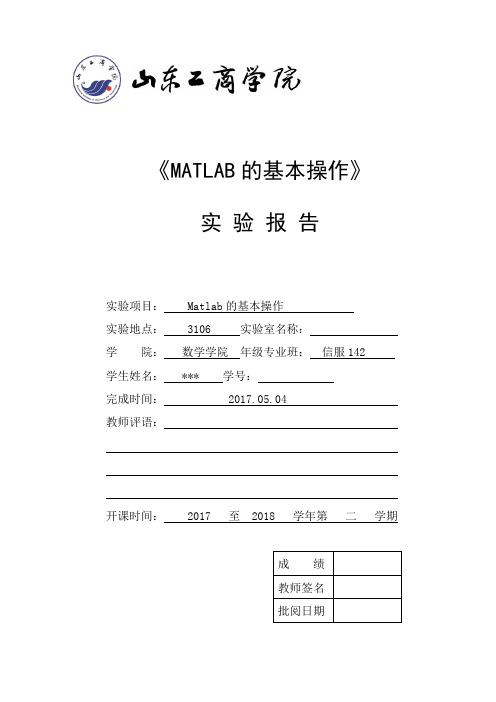
11.83 4.850000 219.239130
13.83 5.420000 209.130435
15.83 5.230000 247.500000
17.83 4.920000 242.391304
19.83 5.190000 252.500000
21.83 5.070000 242.391304
1.
x(1)=100;%第一次落下距离
x(2)=100;%第二次落下距离加弹起距离
y(1)=200;%总距离
for i=3:10;
x(i)=0.5.*x(i-1);
y(1)=y(1)+x(i);%累加
end;
y(1)=y(1)-0.5.*x(10);
y(2)=0.5.*x(10);
y
2.
function z=fun(x,y)
23.83 4.910000 222.173913
请在统一平面两个不同的窗口(分别存放数据1和数据2关于时间的图形)中画出实验数据(*表示)实验数据的曲线图(用红线表示)并加标题、横、竖坐标、图例说明
三、使用仪器、材料
MATLAB R2012a
四、实验步骤
分析问题
编写程序
得出结果
五、实验原始记录及其处理(数据、图表、计算等)
3)、给出一个含有0元素的矩阵,找出0元素的位置,并将其删除。
4)现有部分实验数据:
时间数据1数据2
0 0.111500 495.000000
2 0.502000 434.347826
4 1.307500 323.260870
5.83 2.595000 182.608696
Matlab基础运用实验报告1
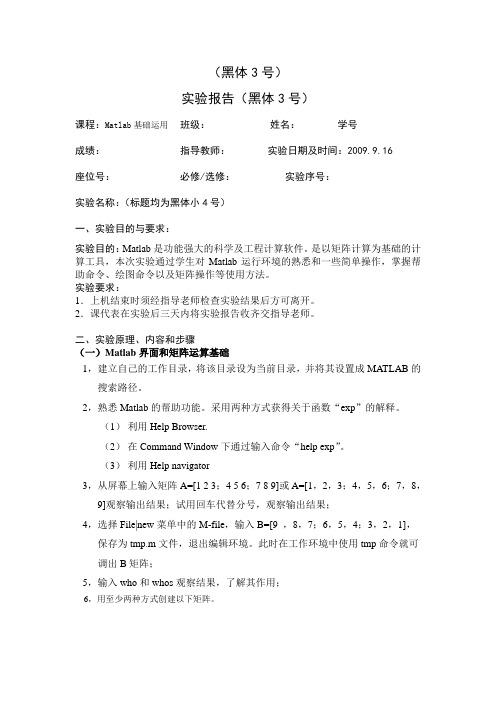
(黑体3号)实验报告(黑体3号)课程:Matlab基础运用班级:姓名:学号成绩:指导教师:实验日期及时间:2009.9.16座位号:必修/选修:实验序号:实验名称:(标题均为黑体小4号)一、实验目的与要求:实验目的:Matlab是功能强大的科学及工程计算软件。
是以矩阵计算为基础的计算工具,本次实验通过学生对Matlab运行环境的熟悉和一些简单操作,掌握帮助命令、绘图命令以及矩阵操作等使用方法。
实验要求:1.上机结束时须经指导老师检查实验结果后方可离开。
2.课代表在实验后三天内将实验报告收齐交指导老师。
二、实验原理、内容和步骤(一)Matlab界面和矩阵运算基础1,建立自己的工作目录,将该目录设为当前目录,并将其设置成MATLAB的搜索路径。
2,熟悉Matlab的帮助功能。
采用两种方式获得关于函数“exp”的解释。
(1)利用Help Browser.(2)在Command Window下通过输入命令“help exp”。
(3)利用Help navigator3,从屏幕上输入矩阵A=[1 2 3;4 5 6;7 8 9]或A=[1,2,3;4,5,6;7,8,9]观察输出结果;试用回车代替分号,观察输出结果;4,选择File|new菜单中的M-file,输入B=[9 ,8,7;6,5,4;3,2,1],保存为tmp.m文件,退出编辑环境。
此时在工作环境中使用tmp命令就可调出B矩阵;5,输入who和whos观察结果,了解其作用;6,用至少两种方式创建以下矩阵。
A=⎥⎥⎥⎦⎤⎢⎢⎢⎣⎡987654321>>a=[1 2 3;4 5 6;7 8 9]a =1 2 34 5 67 8 9或使用以下命令调用>> tmpa =1 2 34 5 67 8 9>>a=[1:3;4:6;7:9]a =1 2 34 5 67 8 9(二)基本绘图1, 绘制 sin (1/t), -1<t<1,标上坐标轴和标题.。
程序设计实验报告(matlab)

程序设计实验报告(matlab)实验一: 程序设计基础实验目的:初步掌握机器人编程语言Matlab。
实验内容:运用Matlab进行简单的程序设计。
实验方法:基于Matlab环境下的简单程序设计。
实验结果:成功掌握简单的程序设计和Matlab基本编程语法。
实验二:多项式拟合与插值实验目的:学习多项式拟合和插值的方法,并能进行相关计算。
实验内容:在Matlab环境下进行多项式拟合和插值的计算。
实验方法:结合Matlab的插值工具箱,进行相关的计算。
实验结果:深入理解多项式拟合和插值的实现原理,成功掌握Matlab的插值工具箱。
实验三:最小二乘法实验目的:了解最小二乘法的基本原理和算法,并能够通过Matlab进行计算。
实验内容:利用Matlab进行最小二乘法计算。
实验方法:基于Matlab的线性代数计算库,进行最小二乘法的计算。
实验结果:成功掌握最小二乘法的计算方法,并了解其在实际应用中的作用。
实验六:常微分方程实验目的:了解ODE的基本概念和解法,并通过Matlab进行计算。
实验内容:利用Matlab求解ODE的一阶微分方程组、变系数ODE、高阶ODE等问题。
实验方法:基于Matlab的ODE工具箱,进行ODE求解。
实验结果:深入理解ODE的基本概念和解法,掌握多种ODE求解方法,熟练掌握Matlab的ODE求解工具箱的使用方法。
总结在Matlab环境下进行程序设计实验,使我对Matlab有了更深刻的认识和了解,也使我对计算机科学在实践中的应用有了更加深入的了解。
通过这些实验的学习,我能够灵活应用Matlab进行各种计算和数值分析,同时也能够深入理解相关的数学原理和算法。
这些知识和技能对我未来的学习和工作都将有着重要的帮助。
matlab入门 实验报告
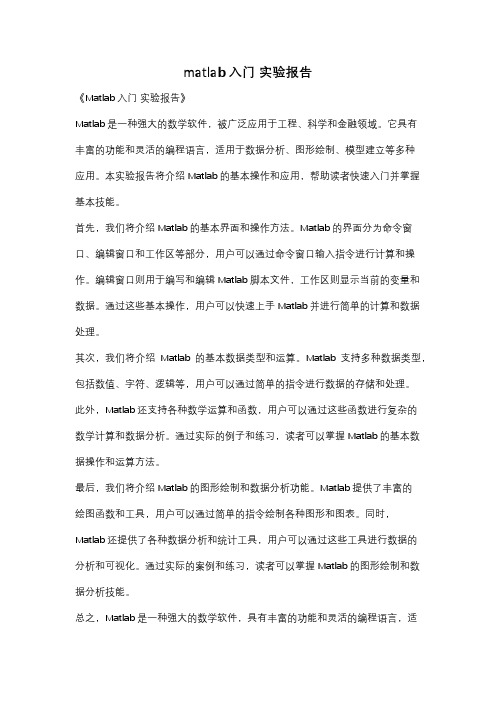
matlab入门实验报告《Matlab入门实验报告》Matlab是一种强大的数学软件,被广泛应用于工程、科学和金融领域。
它具有丰富的功能和灵活的编程语言,适用于数据分析、图形绘制、模型建立等多种应用。
本实验报告将介绍Matlab的基本操作和应用,帮助读者快速入门并掌握基本技能。
首先,我们将介绍Matlab的基本界面和操作方法。
Matlab的界面分为命令窗口、编辑窗口和工作区等部分,用户可以通过命令窗口输入指令进行计算和操作。
编辑窗口则用于编写和编辑Matlab脚本文件,工作区则显示当前的变量和数据。
通过这些基本操作,用户可以快速上手Matlab并进行简单的计算和数据处理。
其次,我们将介绍Matlab的基本数据类型和运算。
Matlab支持多种数据类型,包括数值、字符、逻辑等,用户可以通过简单的指令进行数据的存储和处理。
此外,Matlab还支持各种数学运算和函数,用户可以通过这些函数进行复杂的数学计算和数据分析。
通过实际的例子和练习,读者可以掌握Matlab的基本数据操作和运算方法。
最后,我们将介绍Matlab的图形绘制和数据分析功能。
Matlab提供了丰富的绘图函数和工具,用户可以通过简单的指令绘制各种图形和图表。
同时,Matlab还提供了各种数据分析和统计工具,用户可以通过这些工具进行数据的分析和可视化。
通过实际的案例和练习,读者可以掌握Matlab的图形绘制和数据分析技能。
总之,Matlab是一种强大的数学软件,具有丰富的功能和灵活的编程语言,适用于多种应用领域。
通过本实验报告的介绍和练习,读者可以快速入门Matlab 并掌握基本技能,为今后的学习和工作打下坚实的基础。
Matlabe的学习是一个循序渐进的过程,需要不断的实践和练习,相信通过努力,读者一定能够掌握Matlab并运用于实际的工程和科学问题中。
MATLAB实验报告(1-4)
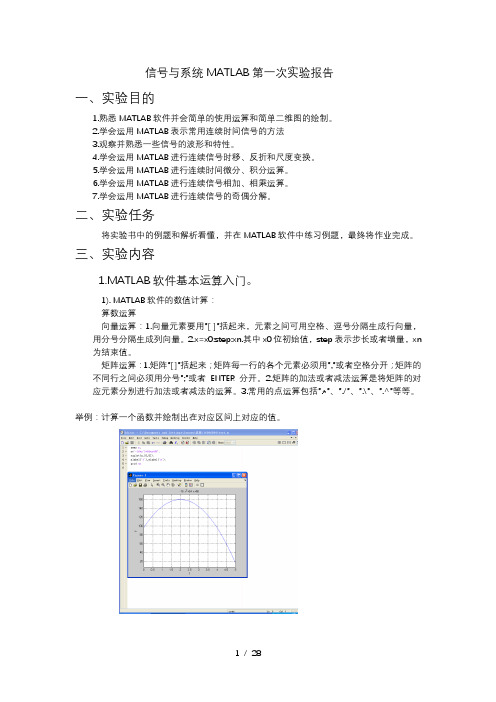
信号与系统MATLAB第一次实验报告一、实验目的1.熟悉MATLAB软件并会简单的使用运算和简单二维图的绘制。
2.学会运用MATLAB表示常用连续时间信号的方法3.观察并熟悉一些信号的波形和特性。
4.学会运用MATLAB进行连续信号时移、反折和尺度变换。
5.学会运用MATLAB进行连续时间微分、积分运算。
6.学会运用MATLAB进行连续信号相加、相乘运算。
7.学会运用MATLAB进行连续信号的奇偶分解。
二、实验任务将实验书中的例题和解析看懂,并在MATLAB软件中练习例题,最终将作业完成。
三、实验内容1.MATLAB软件基本运算入门。
1). MATLAB软件的数值计算:算数运算向量运算:1.向量元素要用”[ ]”括起来,元素之间可用空格、逗号分隔生成行向量,用分号分隔生成列向量。
2.x=x0:step:xn.其中x0位初始值,step表示步长或者增量,xn为结束值。
矩阵运算:1.矩阵”[ ]”括起来;矩阵每一行的各个元素必须用”,”或者空格分开;矩阵的不同行之间必须用分号”;”或者ENTER分开。
2.矩阵的加法或者减法运算是将矩阵的对应元素分别进行加法或者减法的运算。
3.常用的点运算包括”.*”、”./”、”.\”、”.^”等等。
举例:计算一个函数并绘制出在对应区间上对应的值。
2).MATLAB软件的符号运算:定义符号变量的语句格式为”syms 变量名”2.MATLAB软件简单二维图形绘制1).函数y=f(x)关于变量x的曲线绘制用语:>>plot(x,y)2).输出多个图像表顺序:例如m和n表示在一个窗口中显示m行n列个图像,p表示第p个区域,表达为subplot(mnp)或者subplot(m,n,p)3).表示输出表格横轴纵轴表达范围:axis([xmax,xmin,ymax,ymin])4).标上横轴纵轴的字母:xlabel(‘x’),ylabel(‘y’)5).命名图像就在subplot写在同一行或者在下一个subplot前:title(‘……’)6).输出:grid on举例1:举例2:3.matlab程序流程控制1).for循环:for循环变量=初值:增量:终值循环体End2).while循环结构:while 逻辑表达式循环体End3).If分支:(单分支表达式)if 逻辑表达式程序模块End(多分支结构的语法格式)if 逻辑表达式1程序模块1Else if 逻辑表达式2程序模块2…else 程序模块nEnd4).switch分支结构Switch 表达式Case 常量1程序模块1Case 常量2程序模块2……Otherwise 程序模块nEnd4.典型信号的MATLAB表示1).实指数信号:y=k*exp(a*t)举例:2).正弦信号:y=k*sin(w*t+phi)3).复指数信号:举例:4).抽样信号5).矩形脉冲信号:y=square(t,DUTY) (width默认为1)6).三角波脉冲信号:y=tripuls(t,width,skew)(skew的取值在-1~+1之间,若skew取值为0则对称)周期三角波信号或锯齿波:Y=sawtooth(t,width)5.单位阶跃信号的MATLAB表示6.信号的时移、反折和尺度变换:Xl=fliplr(x)实现信号的反折7.连续时间信号的微分和积分运算1).连续时间信号的微分运算:语句格式:d iff(function,’variable’,n)Function:需要进行求导运算的函数,variable:求导运算的独立变量,n:求导阶数2).连续时间信号的积分运算:语句格式:int(function,’variable’,a,b)Function:被积函数variable:积分变量a:积分下限b:积分上限(a&b默认是不定积分)8.信号的相加与相乘运算9.信号的奇偶分解四、小结这一次实验让我能够教熟悉的使用这个软件,并且能够输入简单的语句并输出相应的结果和波形图,也在一定程度上巩固了c语言的一些语法。
初识MATLAB的实验报告
初识MATLAB的实验报告1. 引言MATLAB(Matrix Laboratory)是一种高级的技术计算环境和编程语言。
它具有强大的矩阵计算能力和丰富的科学和工程绘图功能,被广泛应用于各个领域的科研与工程实践中。
本实验旨在初步了解MATLAB的基本语法和功能,通过实际操作加深对MATLAB编程的理解。
2. 实验目的1. 掌握MATLAB的安装和基本使用方法;2. 学习MATLAB中的常用数学函数和操作;3. 了解MATLAB绘图功能并能够绘制简单的图形。
3. 实验步骤3.1 MATLAB安装首先,在官方网站(3.2 MATLAB入门3.2.1 MATLAB语法MATLAB的语法类似于其他常见的编程语言,每个语句以分号结尾。
在MATLAB 中,可以直接进行基本的数学运算,例如加减乘除、指数、对数等。
通过以下代码可以计算两个变量的和并将结果打印出来:matlaba = 10;b = 20;sum = a + b;disp(sum);3.2.2 MATLAB变量在MATLAB中,可以创建和操作各种类型的变量,例如数值、字符串、矩阵等。
以下代码演示了如何创建一个矩阵:matlabmatrix = [1, 2, 3; 4, 5, 6; 7, 8, 9];disp(matrix);3.2.3 MATLAB函数MATLAB提供了许多内置的数学函数,可以直接调用。
以下代码演示了如何计算正弦函数值并打印结果:matlabx = pi/4;y = sin(x);disp(y);3.3 MATLAB绘图MATLAB具有强大的绘图功能,可以绘制各种图形,如曲线、散点图、柱状图等。
以下代码演示了如何绘制一个简单的正弦曲线:matlabx = linspace(0, 2*pi, 100);y = sin(x);plot(x, y);xlabel('x');ylabel('y');title('Sine Curve');4. 实验结果与分析在完成上述实验步骤后,我们成功安装了MATLAB,并学习了基本的语法、变量和函数的使用方法。
MATLAB基本操作实验报告
南昌航空大学数学与信息科学学院实验报告~课程名称:数学实验实验名称: MATLAB基本操作实验类型:验证性■综合性□ 设计性□实验室名称:数学实验室班级学号: 10学生姓名:钟 X任课教师(教师签名):成绩:实验日期: 2011-10- 10,一、实验目的1、熟悉MATLAB基本命令与操作2、熟悉MATLAB作图的基本原理与步骤3、学会用matlab软件做图二、实验用仪器设备、器材或软件环境计算机MATLAB软件三、实验原理、方案设计、程序框图、预编程序等:问题1:在区间【0,2π】画sinx实验程序:>> x=linspace(0,2*pi,30);>> y=sin(x);>> plot(x,y)问题2:在【0,2π】用红线画sinx,用绿圈画cosx,实验程序:>> x=linspace(0,2*pi,30);>> y=sin(x);>> z=cos(x);)>> plot(x,y,'r',x,z,'co')>>问题3:在【0,π】上画y=sinx的图形。
实验程序:>> ezplot('sin(x)',[0,pi])>>问题4:在【0,π】上画x=cos3t,y=sin3t星形图形。
实验程序:>> ezplot('cos(t).^3','sin(t).^3',[0,pi]),>>问题5:[-2,],[0,2]上画隐函数实验程序:>> ezplot('exp(x)+sin(x*y)',[-2,,0,2])>>问题6:在[-2,2]范围内绘制tanh的图形。
实验程序:>> fplot('tanh',[-2,2])>>%问题7:将x,y的取值范围都限制在[-2π,2π],画函数tanhx,sinx,cosx的图形。
matlab实验报告
MATLAB程序设计软件实验报告专业及班级____通信中兴131_______姓名____魏增_______________学号_____6102213869________日期_____2015.6.15_________南昌大学实验报告学生姓名: 魏增 学 号: 6102213869 班级: 中兴131班 实验类型:□ 验证 □ 综合 ■ 设计 □ 创新 实验日期: 实验成绩:实验一 MA TLAB 的基本使用一、 实验目的1.了解MA TALB 程序设计语言的基本特点,熟悉MA TLAB 软件的运行环境;2.掌握变量、函数等有关概念,掌握M 文件的创建、保存、打开的方法,初步具备将一般数学问题转化为对应计算机模型处理的能力;3.掌握二维图形绘制的方法,并能用这些方法实现计算结果的可视化。
二、 MATLAB 的基础知识通过本课程的学习,应基本掌握以下的基础知识: 一. MA TLAB 简介二. MA TLAB 的启动和退出 三. MA TLAB 使用界面简介 四. 帮助信息的获取五. MA TLAB 的数值计算功能六. 程序流程控制 七. M 文件八. 函数文件九. MATLAB 的可视化 三、上机练习1. 仔细预习第二部分内容,关于MA TLAB 的基础知识。
2. 熟悉MA TLAB 环境,将第二部分所有的例子在计算机上练习一遍3、已知矩阵⎥⎥⎥⎦⎤⎢⎢⎢⎣⎡=⎥⎥⎥⎦⎤⎢⎢⎢⎣⎡=123456789,987654321B A 。
求A*B ,A .* B ,比较二者结果是否相同。
并利用MA TLAB 的内部函数求矩阵A 的大小、元素和、长度以及最大值。
解:>> A=[1 2 3;4 5 6;7 8 9]; >> B=[9 8 7;6 5 4;3 2 1];>> A*Bans =30 24 18 84 69 54 138 114 90 >> A.*B ans =9 16 2124 25 2421 16 9 两者结果不同 >> [m,n]=size(A) m =3 n =3 >> b=sum(A) b =12 15 18 >> a=length(A) a = 3 >>max(A)ans =7 8 94、Fibonacci 数组的元素满足Fibonacci 规则:),2,1(,12=+=++k a a a k k k ;且121==a a 。
Matlab实验报告(1)
《Matlab语言与应用》课程实验报告*名:**班级:电信114学号:************指导老师:***二〇一三年十一月二十一日Matlab实验报告实验一一、实验问题求[12 + sin(2)×( 22 −4)]÷3^2的算术运算结果。
二、问题的分析该题主要熟悉Matlab环境下的对数学运算的熟悉,如何输入数据、建立函数输出结果。
三、上机实验结果如图四、实验的总结与体会通过本次实验,我学会了用Matlab来计算数学运算中的复杂技术。
我们也可以自己编写一个可以调用的函数,首先我们要了解Matlab语言函数的基本结构,结构如下:Function [返回变量列表]=函数名(输入变量列表)注释说明语句段,由%引导输入、返回变量格式的检测函数体语句例如:输入变量为k,返回的变量为m和s,其中s为前m项的和Function [m,s]=findsum(k)s=0;m=0;while(s<=k),m=m+1;s=s+m;end编写了函数,就可以将其存为findsum.m文件,这样就可以在Matlab环境中对不同的k值调用该函数了。
这样就可以灵活的实现我们想要的数据。
实验二一、实验问题二、问题分析输入矩阵时,空格或逗号表示间隔,分号表示换行,比如上面的矩阵A应写为A=[1,2,3;4,5,6;7,8,9]三、上机实验结果如图四、实验的总结与体会通过对本次上机实验了解到在Matlab中对矩阵的代数运算矩阵转置、矩阵的加减法运算、矩阵乘法、矩阵的左、右除、矩阵翻转、矩阵乘方运算、点运算等。
实验三一、实验要求画图,理解plot函数用法二、代码如下clear; clf;t=0:pi/20:2*pi;R=5;x=R*sin(t); y=R*cos(t);plot(x,y,'b:'), gridhold onrrr=[x;y;x+y];plot(rrr(1,:),'.','MarkerSize',10,'Color','r')plot(rrr(2,:),rrr(3,:),'o','MarkerSize',15,'Color','b'); axis([-8,20,-8,8]), % axis squarehold off三、Matlab运行结果如图实验四一、实验要求二、代码如下t=0:pi/50:4*pi;y0=exp(-t/3);y=exp(-t/3).*sin(3*t);plot(t,y,'-r',t,y0,':b',t,-y0,':b') Grid三、Matlab运行结果如图实验五一、实验要求傅里叶频谱分析二、代码及分析(1)首先生成数据,包含50Hz和120Hz频率的正弦波x >>t = 0:.001:.25;>>x = sin(2*pi*50*t) + sin(2*pi*120*t);(2)再生成噪音信号yy = x + 2*randn(size(t));plot(y(1:50))title('Noisy time domain signal')(3)对y进行快速傅里叶变换Y = fft(y,256);(4)计算功率谱Pyy = Y.*conj(Y)/256;f = 1000/256*(0:127);plot(f,Pyy(1:128))title('Power spectral density')xlabel('Frequency (Hz)')(5)只查看200Hz以下频率段plot(f(1:50),Pyy(1:50))title('Power spectral density')xlabel('Frequency (Hz)')三、上机结果如下图实验六一、实验要求FIR数字滤波器设计代码如下clear;close allf=[0,0.6,0.6,1]; m=[0,0,1,1]; % 设定预期幅频响应b=fir2(30,f,m); n=0:30; % 设计FIR 数字滤波器系数subplot(3,2,1),stem(n,b,'.')xlabel('n'); ylabel('h(n)');axis([0,30,-0.4,0.5]),line([0,30],[0,0])[h,w]=freqz(b,1,256);subplot(3,2,2),plot(w/pi,20*log10(abs(h)));gridaxis([0,1,-80,0]),xlabel('w/pi'); ylabel('幅度(dB)');二、上级结果如图实验七二、实验要求用guide实验一个简单的加减乘除计算器二、实验步骤在命令行输入guide命令,进入guide界面新建一个空白guide文件在空白文件中设置好功能模块如图模块建立好后,就要把编写好的加减乘除代码加入到各自的回调函数中,见下图两个被加数代码如下图加模块代码如下图减模块代码如下图乘模块代码如下图除模块代码如下图各模块的回调函数加完后就可以运行了,运行结果如下图总结:Matlab一个高级的距阵/阵列语言,它包含控制语句、函数、数据结构、输入和输出和面向对象编程特点。
- 1、下载文档前请自行甄别文档内容的完整性,平台不提供额外的编辑、内容补充、找答案等附加服务。
- 2、"仅部分预览"的文档,不可在线预览部分如存在完整性等问题,可反馈申请退款(可完整预览的文档不适用该条件!)。
- 3、如文档侵犯您的权益,请联系客服反馈,我们会尽快为您处理(人工客服工作时间:9:00-18:30)。
ans =
2.7183 7.3891
20.0阵内对应元素为指数得到新的矩阵。
2、题目:执行如下指令,观察其运算结果,理解其意义。题目:执行如下指令,观察其运算结果,理解其意义。
5、题目:执行如下指令,观察其运算结果,理解其意义。
Find([10 20;30 40]>=[40,30;20 10])
对实验题目的解答:
>> find([10 20;30 40]>=[40,30;20 10])
ans =
2
4
改进或思考:结果取列下标。
6、题目:执行如下指令,观察其运算结果,理解其意义。
3、使用Matlab基本运算解决简单问题
实验具体过程:
1、题目:执行如下指令,观察其运算结果,理解其意义。
exp([1 2;3 4])
对实验题目的解答:
(1)用键盘在Matlab命令窗口中命令提示符“>>”后输入以下内容:
exp([1 2;3 4])
(2)在上述表达式输入完成后,按【Enter】键,该命令被执行。
ans 1x6 48 double
fun 1x6 12 char
x 1x1 8 double
9、题目:本金K以每年n次,每次p%的增值率(n与p的乘积为每年增值额的百分比)增加,当增加到rK时所花费的时间为T=lnr/(nln(1+0.01p))(单位:年),用MATLAB表达式写出该公式并用下列数据计算:r=2,p=0.5,n=12.
a =
10 20
b =
1 1
改进或思考:a表示取每列最小的数,b表示a所取的数的位置。
4、题目:执行如下指令,观察其运算结果,理解其意义。
[1 2;3 4]>=[4,3;2 1]
对实验题目的解答:
>> [1 2;3 4]>=[4,3;2 1]
ans =
0 0
1 1
改进或思考:0表示“非”,1表示“是”。
>> whos
Name Size Bytes Class Attributes
a 1x1 8 double
ans 1x1 1 logical
b 1x1 2 char
c 1x1 1 logical
8、题目:执行如下指令,观察其运算结果、变量类型和字节数,理解其意义。
Clear;fun='abs(x)',x=-2,eval(fun),double(fun)
对实验题目的解答:
>> r=2,n=12,p=0.5,T=(log(r))./(n*log(1+0.01*p))
r =
2
n =
12
p =
0.5000
T =
11.5813
10、题目:已知函数f(x)=x^4-2^x在(-2,2)内有两个根,取步长h=0.05,通过计算函数值求得函数的最小值点和两个根的近似解。
对实验题目的解答:
(1)执行如下指令:
>> x=-2:0.05:2;y=x.^4-2.^x;[y01,x01]=min(abs(y))
y01 =
0.0328
x01 =
24
>> x(x01)
ans =
-0.8500
>> y1=y; y1(x01)=max(abs(y));[y02,x02]=min(abs(y1))
clear;a=1,b=num2str(a),c=a>0,a==b,a==c,b==c
对实验题目的解答:
(1)执行指令:
>> clear;a=1,b=num2str(a),c=a>0,a==b,a==c,b==c
a =
1
b =
1
c =
1
ans =
0
ans =
1
ans =
0
(2)观察运算结果、变量类型和字节数:
实验名称:MATLAB基础操作
姓名:学号:实验日期:
实验目的:熟悉MATLAB的基础操作
1.熟练掌握Matlab的启动与退出。
2.熟悉Matlab的各种窗口
3.熟悉Matlab的基本操作。
4.熟悉如何使用帮助,查找,输出格式,注解等。
实验项目:
1、通过实验结果理解相关意义
2、学会使用函数who和whos
prod([1 2;3 4])
对实验题目的解答:
>> prod([1 2;3 4])
ans =
3 8
改进或思考:prod表示将二维数组的列相乘
3、题目:执行如下指令,观察其运算结果,理解其意义。
[a,b]=min([10 20;30 40])
对实验题目的解答:
>> [a,b]=min([10 20;30 40])
[a,b]=find([10 20;30 40]>=[40,30;20 10])
对实验题目的解答:
>> [a,b]=find([10 20;30 40]>=[40,30;20 10])
a =
2
2
b =
1
2
改进或思考:a取行下标,b取列下标。
7、题目:执行如下指令,观察其运算结果、变量类型和字节数,理解其意义。
y02 =
0.0630
x02 =
66
>> x(x02)
ans =
1.2500
(2)结果:最小值点为0.0328和0.0630,近似解为-0.8500和1.2500
实验总结:
通过实际的上机操作,我了解了不同命令的不同作用和意义,这一章节的命令比较多,也比较杂,需要分门别类地区分开,并且上机运行一下。无论是书上给出的例题程序还是课后习题,都要上机练习,一方面加深对Matlab的熟悉程度,一方面掌握基本的命令操作,为以后的学习内容打下基础。
对实验题目的解答:
(1)执行指令:
>> clear;fun='abs(x)',x=-2,eval(fun),double(fun)
fun =
abs(x)
x =
-2
ans =
2
ans =
97 98 115 40 120 41
(2)观察运算结果、变量类型和字节数:
>> whos
Name Size Bytes Class Attributes
